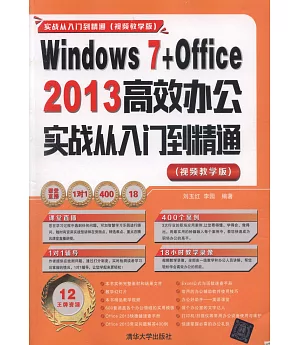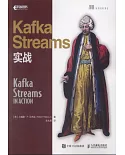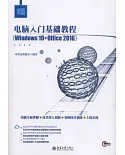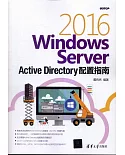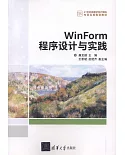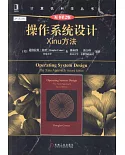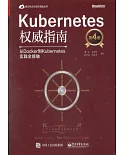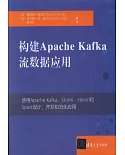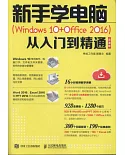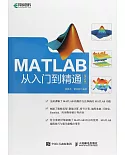本書以零基礎講解為宗旨,用實例引導讀者深入學習,采取「Windows7系統應用→Word高效辦公→Excel高效辦公→PowerPoint高效辦公→高效信息化辦公」的講解模式,深入淺出地講解Windows7系統和Office辦公操作及實戰技能。
本書第1篇「Windows7系統應用」主要講解流行的辦公操作系統、文件和文件夾的操作、系統設置、輕松學打字和常用系統小工具等;第2篇「Word高效辦公」主要講解Word文檔的基本操作、美化文檔、審閱與打印初級編輯等;第3篇「Excel高效辦公」主要講解Excel報表的制作與美化、公式和函數、使用宏等;第4篇「PowerPoint高效辦公」主要講解認識PowerPoint2013,編輯幻燈片,美化幻燈片,放映、打包和發布幻燈片等;第5篇「高效信息化辦公」主要講解使用Outlook2013收發信件、Office2013組件間的協同辦公、實現網絡化協同辦公、常見故障處理與系統維護等。
本書適合任何想學習Office2013辦公技能的人員,無論您是否從事計算機相關行業,無論您是否接觸過Office2013,通過學習本書均可快速掌握Office的使用方法和技巧。
劉玉紅老師,在新疆大學主要負責計算機系的畢業生實訓,善於引導學生學習,讓學校所學的知識和社會的需求很好地銜接,同時具有豐富的教學經驗和開發經驗。曾做項目:電子貨幣交易系統、B2C電子商務平台和眾多企業等。
目錄
第1篇 Windows 7系統應用
第1章 信息化辦公初體驗—流行的辦公操作系統
1.1 Windows 7操作系統的亮點 4
1.1.1 更人性化的設計 4
1.1.2 更快的速度和性能 4
1.1.3 功能更強大的多媒體功能 5
1.1.4 更安全的用戶控制功能 5
1.1.5 革命性的任務欄設計 6
1.2 桌面的組成 6
1.2.1 桌面圖標 6
1.2.2 桌面背景 7
1.2.3 【開始】按鈕 7
1.2.4 任務欄 9
1.2.5 快速啟動任務欄 10
1.3 窗口的基本操作 10
1.3.1 窗口的概念 10
1.3.2 打開窗口 11
1.3.3 關閉窗口 11
1.3.4 設置窗口的大小 12
1.3.5 切換當前活動窗口 14
1.4 實用桌面小工具 15
1.4.1 添加小工具 15
1.4.2 移除小工具 17
1.4.3 設置小工具 18
1.5 高效辦公技能實戰 19
1.5.1 高效辦公技能實戰1—
DIY自己的任務欄 19
1.5.2 高效辦公技能實戰2—
設置系統的字體大小 20
1.6 課后練習與指導 21
1.6.1 自定義桌面圖標和【開始】菜單 21
1.6.2 管理多個窗口 22
第2章 輕輕松松管理辦公資源—文件和文件夾的操作
2.1 辦公資源的存放場所 24
2.1.1 我的文檔 24
2.1.2 電腦的磁盤 24
2.1.3 U盤和移動硬盤 25
2.2 認識文件夾和文件 27
2.2.1 文件的類型 27
2.2.2 文件 29
2.2.3 文件夾 29
2.3 查看文件和文件夾 30
2.3.1 文件和文件夾的顯示方式 31
2.3.2 文件和文件夾的屬性 32
2.3.3 文件和文件夾的內容 34
2.4 管理文件和文件夾 35
2.4.1 創建文件或文件夾 36
2.4.2 復制和移動文件或文件夾 38
2.4.3 重命名文件和文件夾 42
2.4.4 選擇文件和文件夾 45
2.4.5 刪除文件和文件夾 47
2.4.6 隱藏、顯示文件和文件夾 49
2.5 高效辦公技能實戰 52
2.5.1 高效辦公技能實戰1—加密公司
的重要文件 52
2.5.2 高效辦公技能實戰2—搜索公司
需求的資料 53
2.6 課后練習與指導 54
2.6.1 解密公司的重要文件 54
2.6.2 個性化設置文件夾圖標 54
2.6.3 對文件進行排序和分組查看 55
第3章 定制適合自己的辦公系統—系統設置
3.1 調整日期和時間 58
3.1.1 自動更新系統時間 58
3.1.2 手動更新系統時間 59
3.2 屏幕外觀的個性化 60
3.2.1 利用系統自帶的桌面背景 60
3.2.2 調整分辨率大小 61
3.2.3 調整刷新頻率 63
3.2.4 設置顏色質量 63
3.3 桌面圖標設置 64
3.3.1 添加桌面圖標 64
3.3.2 更改桌面圖標 66
3.3.3 刪除桌面圖標 67
3.3.4 排列桌面圖標 68
3.4 【開始】菜單個性化 69
3.4.1 設置【開始】菜單 69
3.4.2 【固定程序】列表個性化 70
3.5 高效辦公技能實戰 70
3.5.1 高效辦公技能實戰1—為公司公用
電腦設置多個賬號 70
3.5.2 高效辦公技能實戰2—通過屏保增加
電腦的安全性 72
3.6 課后練習與指導 73
3.6.1 快速設置桌面背景 73
3.6.2 創建賬戶並設置使用環境 74
第4章 電腦辦公第一步—輕松學打字
4.1 了解和使用輸入法 76
4.1.1 什麼是輸入法 76
4.1.2 選擇輸入法 76
4.1.3 正確的打字坐姿 76
4.1.4 練習打字的方法 77
4.2 設置輸入法 78
4.2.1 添加系統自帶輸入法 78
4.2.2 刪除輸入法 79
4.3 使用其他的輸入法 80
4.3.1 安裝微軟拼音輸入法 80
4.3.2 微軟拼音輸入法的強大功能 81
4.3.3 使用微軟拼音輸入法 82
4.4 練習使用輸入法 83
4.4.1 輸入英文文字和中文文字 83
4.4.2 輸入特殊字符 84
4.5 高效辦公技能實戰 85
4.5.1 高效辦公技能實戰1—自定義
默認的輸入法 85
4.5.2 高效辦公技能實戰2—使用語音
輸入文字 85
4.5.3 高效辦公技能實戰3—使用【觸摸鍵盤】
面板輸入文字 88
4.6 課后練習與指導 90
4.6.1 寫一篇公司公告 90
4.6.2 五筆字型字根與輸入練習 90
第5章 高效辦公小助手—常用系統小工具
5.1 使用畫圖工具畫圖 92
5.1.1 畫圖簡介 92
5.1.2 繪制圖形 94
5.1.3 編輯圖片 97
5.1.4 保存圖片 100
5.2 使用截圖工具截圖 100
5.2.1 新建截圖 100
5.2.2 編輯截圖 101
5.2.3 保存截圖 102
5.3 使用「計算器」算賬 103
5.3.1 啟動計算器 103
5.3.2 設置計算器類型 103
5.3.3 計算器的運算 104
5.4 使用「便箋」做備忘錄 105
5.5 使用錄音機自娛自樂 106
5.6 高效辦公技能實戰 106
5.6.1 高效辦公技能實戰1—管理聯系人 106
5.6.2 高效辦公技能實戰2—將聯系人
分組 108
5.6.3 高效辦公技能實戰3—使用計算器
統計運算 109
5.7 課后練習與指導 110
5.7.1 畫圖工具的使用 110
5.7.2 截圖工具的使用 111
第2篇 Word高效辦公
第6章 做個辦公文檔處理高手—Word文檔的基本操作
6.1 Word 2013的工作界面 116
6.2 Word 2013的基本操作 118
6.2.1 新建文檔 118
6.2.2 保存文檔 120
6.2.3 打開文檔 120
6.2.4 關閉文檔 121
6.2.5 將文檔保存為其他格式 121
6.3 輸入文本內容 122
6.3.1 輸入中英文內容 122
6.3.2 輸入各類符號 123
6.4 進行文本編輯 124
6.4.1 選擇、復制與移動文本 124
6.4.2 查找與替換文本 127
6.4.3 刪除輸入的文本內容 128
6.5 將現成文件的內容添加到Word中 129
6.5.1 插入Word文件 129
6.5.2 插入記事本文件 130
6.6 高效辦公技能實戰 130
6.6.1 高效辦公技能實戰1—創建上班
日歷表 130
6.6.2 高效辦公技能實戰2—為Word文檔
添加公司標識 132
6.7 課后練習與指導 133
6.7.1 使用Word制作一則公司公告 133
6.7.2 制作公司新員工試用合同 133
第7章 讓自己的文檔更美麗—美化文檔
7.1 設置字體樣式 136
7.1.1 設置字體的基本格式與效果 136
7.1.2 設置字體的底紋和邊框 137
7.1.3 設置文字的文本效果 138
7.2 設置段落樣式 139
7.2.1 設置段落對齊與縮進方式 139
7.2.2 設置段間距與行間距 143
7.2.3 設置段落邊框和底紋 144
7.2.4 設置項目符號和編號 146
7.3 使用藝術字美化文檔 147
7.3.1 插入藝術字 147
7.3.2 編輯藝術字 148
7.4 使用圖片圖形美化文檔 149
7.4.1 添加本地圖片 149
7.4.2 繪制基本圖形 150
7.4.3 繪制SmartArt圖形 152
7.5 使用表格美化文檔 153
7.5.1 創建有規則的表格 153
7.5.2 使用【插入表格】對話框創建表格 153
7.5.3 快速創建表格 154
7.5.4 繪制表格 155
7.5.5 設置表格樣式 156
7.6 使用圖表美化文檔 157
7.6.1 創建圖表 157
7.6.2 設置圖表樣式 158
7.7 高效辦公技能實戰 159
7.7.1 高效辦公技能實戰1—制作宣傳海報 159
7.7.2 高效辦公技能實戰2—制作工資報表 162
7.8 課后練習與指導 167
7.8.1 編輯插入Word文檔中的圖片 167
7.8.2 修改插入的藝術字樣式 167
第8章 輸出准確無誤的文檔—審閱與打印
8.1 快速統一文檔格式 170
8.2 批注文檔 171
8.2.1 插入批注 171
8.2.2 隱藏批注 172
8.2.3 修改批注格式和批注者 172
8.2.4 刪除文檔中的批注 173
8.3 修訂文檔 173
8.3.1 使用修訂標記 174
8.3.2 接受或者拒絕修訂 174
8.4 文檔的錯誤處理 175
8.4.1 拼寫和語法檢查 175
8.4.2 使用自動更正功能 176
8.5 使用各種視圖模式查看文檔 178
8.5.1 頁面視圖 178
8.5.2 閱讀視圖 179
8.5.3 Web版式視圖 179
8.5.4 大綱視圖 180
8.5.5 草圖 180
8.6 打印文檔 181
8.6.1 選擇打印機 181
8.6.2 預覽文檔 181
8.6.3 打印文檔 182
8.7 高效辦公技能實戰 183
8.7.1 高效辦公技能實戰1—批閱公司
的年度報告 183
8.7.2 高效辦公技能實戰2—打印公司
崗位職責說明書 184
8.8 課后練習與指導 186
8.8.1 修改文秘起草的項目投標書 186
8.8.2 自定義打印的內容 186
第3篇 Excel高效辦公
第9章 強大的電子表格—Excel報表的制作與美化
9.1 Excel 2013的工作界面 190
9.2 使用工作簿 194
9.2.1 什麼是工作簿 194
9.2.2 新建工作簿 195
9.2.3 保存工作簿 196
9.2.4 打開和關閉工作簿 196
9.3 使用工作表 199
9.3.1 重命名工作表 199
9.3.2 插入工作表 200
9.3.3 刪除工作表 201
9.3.4 隱藏或顯示工作表 201
9.4 輸入並編輯數據 203
9.4.1 輸入數據 203
9.4.2 自動填充數據 204
9.4.3 填充相同數據 206
9.4.4 刪除單元格數據 206
9.4.5 編輯數據 207
9.5 設置單元格格式 208
9.5.1 設置數字格式 208
9.5.2 設置對齊格式 209
9.5.3 設置邊框和底紋 209
9.6 快速設置表格樣式 211
9.6.1 套用淺色樣式美化表格 211
9.6.2 套用中等深淺樣式美化表格 212
9.6.3 套用深色樣式美化表格 213
9.7 自動套用單元格樣式 213
9.7.1 套用單元格文本樣式 213
9.7.2 套用單元格背景樣式 214
9.7.3 套用單元格標題樣式 214
9.7.4 套用單元格數字樣式 215
9.8 高效辦公技能實戰 215
9.8.1 高效辦公技能實戰1—制作員工
信息登記表 215
9.8.2 高效辦公技能實戰2—制作公司
值班表 218
9.9 課后練習與指導 220
9.9.1 在Excel中輸入並編輯數據 220
9.9.2 使用預設功能美化單元格 221
第10章 自動計算數據—公式和函數的應用
......
第20章 電腦安全攻略—常見故障處理與系統維護
20.1 電腦藍屏故障的處理 432
20.1.1 啟動系統時出現藍屏 432
20.1.2 系統正常運行時出現藍屏 434
20.2 電腦死機故障的處理 437
20.2.1 「真死」與「假死」 437
20.2.2 系統故障導致死機 437
20.2.3 特定軟件故障導致死機 438
20.3 電腦辦公網絡故障的處理 439
20.3.1 無法上網 439
20.3.2 能登錄QQ但打不開網頁 441
20.3.3 網速慢 444
20.4 查殺電腦病毒 445
20.4.1 安裝殺毒軟件 445
20.4.2 升級病毒庫 445
20.4.3 查殺病毒 447
20.4.4 設置定期殺毒 448
20.5 高效辦公技能實戰 448
20.5.1 高效辦公技能實戰實戰1—修復
系統漏洞 448
20.5.2 高效辦公技能實戰2—讓Windows 7安裝
完補丁后不自動重啟 450
20.6 課后練習與指導 452
20.6.1 電腦常見故障的處理 452
20.6.2 查殺電腦病毒 452
第1章 信息化辦公初體驗—流行的辦公操作系統
1.1 Windows 7操作系統的亮點 4
1.1.1 更人性化的設計 4
1.1.2 更快的速度和性能 4
1.1.3 功能更強大的多媒體功能 5
1.1.4 更安全的用戶控制功能 5
1.1.5 革命性的任務欄設計 6
1.2 桌面的組成 6
1.2.1 桌面圖標 6
1.2.2 桌面背景 7
1.2.3 【開始】按鈕 7
1.2.4 任務欄 9
1.2.5 快速啟動任務欄 10
1.3 窗口的基本操作 10
1.3.1 窗口的概念 10
1.3.2 打開窗口 11
1.3.3 關閉窗口 11
1.3.4 設置窗口的大小 12
1.3.5 切換當前活動窗口 14
1.4 實用桌面小工具 15
1.4.1 添加小工具 15
1.4.2 移除小工具 17
1.4.3 設置小工具 18
1.5 高效辦公技能實戰 19
1.5.1 高效辦公技能實戰1—
DIY自己的任務欄 19
1.5.2 高效辦公技能實戰2—
設置系統的字體大小 20
1.6 課后練習與指導 21
1.6.1 自定義桌面圖標和【開始】菜單 21
1.6.2 管理多個窗口 22
第2章 輕輕松松管理辦公資源—文件和文件夾的操作
2.1 辦公資源的存放場所 24
2.1.1 我的文檔 24
2.1.2 電腦的磁盤 24
2.1.3 U盤和移動硬盤 25
2.2 認識文件夾和文件 27
2.2.1 文件的類型 27
2.2.2 文件 29
2.2.3 文件夾 29
2.3 查看文件和文件夾 30
2.3.1 文件和文件夾的顯示方式 31
2.3.2 文件和文件夾的屬性 32
2.3.3 文件和文件夾的內容 34
2.4 管理文件和文件夾 35
2.4.1 創建文件或文件夾 36
2.4.2 復制和移動文件或文件夾 38
2.4.3 重命名文件和文件夾 42
2.4.4 選擇文件和文件夾 45
2.4.5 刪除文件和文件夾 47
2.4.6 隱藏、顯示文件和文件夾 49
2.5 高效辦公技能實戰 52
2.5.1 高效辦公技能實戰1—加密公司
的重要文件 52
2.5.2 高效辦公技能實戰2—搜索公司
需求的資料 53
2.6 課后練習與指導 54
2.6.1 解密公司的重要文件 54
2.6.2 個性化設置文件夾圖標 54
2.6.3 對文件進行排序和分組查看 55
第3章 定制適合自己的辦公系統—系統設置
3.1 調整日期和時間 58
3.1.1 自動更新系統時間 58
3.1.2 手動更新系統時間 59
3.2 屏幕外觀的個性化 60
3.2.1 利用系統自帶的桌面背景 60
3.2.2 調整分辨率大小 61
3.2.3 調整刷新頻率 63
3.2.4 設置顏色質量 63
3.3 桌面圖標設置 64
3.3.1 添加桌面圖標 64
3.3.2 更改桌面圖標 66
3.3.3 刪除桌面圖標 67
3.3.4 排列桌面圖標 68
3.4 【開始】菜單個性化 69
3.4.1 設置【開始】菜單 69
3.4.2 【固定程序】列表個性化 70
3.5 高效辦公技能實戰 70
3.5.1 高效辦公技能實戰1—為公司公用
電腦設置多個賬號 70
3.5.2 高效辦公技能實戰2—通過屏保增加
電腦的安全性 72
3.6 課后練習與指導 73
3.6.1 快速設置桌面背景 73
3.6.2 創建賬戶並設置使用環境 74
第4章 電腦辦公第一步—輕松學打字
4.1 了解和使用輸入法 76
4.1.1 什麼是輸入法 76
4.1.2 選擇輸入法 76
4.1.3 正確的打字坐姿 76
4.1.4 練習打字的方法 77
4.2 設置輸入法 78
4.2.1 添加系統自帶輸入法 78
4.2.2 刪除輸入法 79
4.3 使用其他的輸入法 80
4.3.1 安裝微軟拼音輸入法 80
4.3.2 微軟拼音輸入法的強大功能 81
4.3.3 使用微軟拼音輸入法 82
4.4 練習使用輸入法 83
4.4.1 輸入英文文字和中文文字 83
4.4.2 輸入特殊字符 84
4.5 高效辦公技能實戰 85
4.5.1 高效辦公技能實戰1—自定義
默認的輸入法 85
4.5.2 高效辦公技能實戰2—使用語音
輸入文字 85
4.5.3 高效辦公技能實戰3—使用【觸摸鍵盤】
面板輸入文字 88
4.6 課后練習與指導 90
4.6.1 寫一篇公司公告 90
4.6.2 五筆字型字根與輸入練習 90
第5章 高效辦公小助手—常用系統小工具
5.1 使用畫圖工具畫圖 92
5.1.1 畫圖簡介 92
5.1.2 繪制圖形 94
5.1.3 編輯圖片 97
5.1.4 保存圖片 100
5.2 使用截圖工具截圖 100
5.2.1 新建截圖 100
5.2.2 編輯截圖 101
5.2.3 保存截圖 102
5.3 使用「計算器」算賬 103
5.3.1 啟動計算器 103
5.3.2 設置計算器類型 103
5.3.3 計算器的運算 104
5.4 使用「便箋」做備忘錄 105
5.5 使用錄音機自娛自樂 106
5.6 高效辦公技能實戰 106
5.6.1 高效辦公技能實戰1—管理聯系人 106
5.6.2 高效辦公技能實戰2—將聯系人
分組 108
5.6.3 高效辦公技能實戰3—使用計算器
統計運算 109
5.7 課后練習與指導 110
5.7.1 畫圖工具的使用 110
5.7.2 截圖工具的使用 111
第2篇 Word高效辦公
第6章 做個辦公文檔處理高手—Word文檔的基本操作
6.1 Word 2013的工作界面 116
6.2 Word 2013的基本操作 118
6.2.1 新建文檔 118
6.2.2 保存文檔 120
6.2.3 打開文檔 120
6.2.4 關閉文檔 121
6.2.5 將文檔保存為其他格式 121
6.3 輸入文本內容 122
6.3.1 輸入中英文內容 122
6.3.2 輸入各類符號 123
6.4 進行文本編輯 124
6.4.1 選擇、復制與移動文本 124
6.4.2 查找與替換文本 127
6.4.3 刪除輸入的文本內容 128
6.5 將現成文件的內容添加到Word中 129
6.5.1 插入Word文件 129
6.5.2 插入記事本文件 130
6.6 高效辦公技能實戰 130
6.6.1 高效辦公技能實戰1—創建上班
日歷表 130
6.6.2 高效辦公技能實戰2—為Word文檔
添加公司標識 132
6.7 課后練習與指導 133
6.7.1 使用Word制作一則公司公告 133
6.7.2 制作公司新員工試用合同 133
第7章 讓自己的文檔更美麗—美化文檔
7.1 設置字體樣式 136
7.1.1 設置字體的基本格式與效果 136
7.1.2 設置字體的底紋和邊框 137
7.1.3 設置文字的文本效果 138
7.2 設置段落樣式 139
7.2.1 設置段落對齊與縮進方式 139
7.2.2 設置段間距與行間距 143
7.2.3 設置段落邊框和底紋 144
7.2.4 設置項目符號和編號 146
7.3 使用藝術字美化文檔 147
7.3.1 插入藝術字 147
7.3.2 編輯藝術字 148
7.4 使用圖片圖形美化文檔 149
7.4.1 添加本地圖片 149
7.4.2 繪制基本圖形 150
7.4.3 繪制SmartArt圖形 152
7.5 使用表格美化文檔 153
7.5.1 創建有規則的表格 153
7.5.2 使用【插入表格】對話框創建表格 153
7.5.3 快速創建表格 154
7.5.4 繪制表格 155
7.5.5 設置表格樣式 156
7.6 使用圖表美化文檔 157
7.6.1 創建圖表 157
7.6.2 設置圖表樣式 158
7.7 高效辦公技能實戰 159
7.7.1 高效辦公技能實戰1—制作宣傳海報 159
7.7.2 高效辦公技能實戰2—制作工資報表 162
7.8 課后練習與指導 167
7.8.1 編輯插入Word文檔中的圖片 167
7.8.2 修改插入的藝術字樣式 167
第8章 輸出准確無誤的文檔—審閱與打印
8.1 快速統一文檔格式 170
8.2 批注文檔 171
8.2.1 插入批注 171
8.2.2 隱藏批注 172
8.2.3 修改批注格式和批注者 172
8.2.4 刪除文檔中的批注 173
8.3 修訂文檔 173
8.3.1 使用修訂標記 174
8.3.2 接受或者拒絕修訂 174
8.4 文檔的錯誤處理 175
8.4.1 拼寫和語法檢查 175
8.4.2 使用自動更正功能 176
8.5 使用各種視圖模式查看文檔 178
8.5.1 頁面視圖 178
8.5.2 閱讀視圖 179
8.5.3 Web版式視圖 179
8.5.4 大綱視圖 180
8.5.5 草圖 180
8.6 打印文檔 181
8.6.1 選擇打印機 181
8.6.2 預覽文檔 181
8.6.3 打印文檔 182
8.7 高效辦公技能實戰 183
8.7.1 高效辦公技能實戰1—批閱公司
的年度報告 183
8.7.2 高效辦公技能實戰2—打印公司
崗位職責說明書 184
8.8 課后練習與指導 186
8.8.1 修改文秘起草的項目投標書 186
8.8.2 自定義打印的內容 186
第3篇 Excel高效辦公
第9章 強大的電子表格—Excel報表的制作與美化
9.1 Excel 2013的工作界面 190
9.2 使用工作簿 194
9.2.1 什麼是工作簿 194
9.2.2 新建工作簿 195
9.2.3 保存工作簿 196
9.2.4 打開和關閉工作簿 196
9.3 使用工作表 199
9.3.1 重命名工作表 199
9.3.2 插入工作表 200
9.3.3 刪除工作表 201
9.3.4 隱藏或顯示工作表 201
9.4 輸入並編輯數據 203
9.4.1 輸入數據 203
9.4.2 自動填充數據 204
9.4.3 填充相同數據 206
9.4.4 刪除單元格數據 206
9.4.5 編輯數據 207
9.5 設置單元格格式 208
9.5.1 設置數字格式 208
9.5.2 設置對齊格式 209
9.5.3 設置邊框和底紋 209
9.6 快速設置表格樣式 211
9.6.1 套用淺色樣式美化表格 211
9.6.2 套用中等深淺樣式美化表格 212
9.6.3 套用深色樣式美化表格 213
9.7 自動套用單元格樣式 213
9.7.1 套用單元格文本樣式 213
9.7.2 套用單元格背景樣式 214
9.7.3 套用單元格標題樣式 214
9.7.4 套用單元格數字樣式 215
9.8 高效辦公技能實戰 215
9.8.1 高效辦公技能實戰1—制作員工
信息登記表 215
9.8.2 高效辦公技能實戰2—制作公司
值班表 218
9.9 課后練習與指導 220
9.9.1 在Excel中輸入並編輯數據 220
9.9.2 使用預設功能美化單元格 221
第10章 自動計算數據—公式和函數的應用
......
第20章 電腦安全攻略—常見故障處理與系統維護
20.1 電腦藍屏故障的處理 432
20.1.1 啟動系統時出現藍屏 432
20.1.2 系統正常運行時出現藍屏 434
20.2 電腦死機故障的處理 437
20.2.1 「真死」與「假死」 437
20.2.2 系統故障導致死機 437
20.2.3 特定軟件故障導致死機 438
20.3 電腦辦公網絡故障的處理 439
20.3.1 無法上網 439
20.3.2 能登錄QQ但打不開網頁 441
20.3.3 網速慢 444
20.4 查殺電腦病毒 445
20.4.1 安裝殺毒軟件 445
20.4.2 升級病毒庫 445
20.4.3 查殺病毒 447
20.4.4 設置定期殺毒 448
20.5 高效辦公技能實戰 448
20.5.1 高效辦公技能實戰實戰1—修復
系統漏洞 448
20.5.2 高效辦公技能實戰2—讓Windows 7安裝
完補丁后不自動重啟 450
20.6 課后練習與指導 452
20.6.1 電腦常見故障的處理 452
20.6.2 查殺電腦病毒 452
網路書店
類別
折扣
價格
-
新書87折$355